修复带有 iPhone 或 iPad 的 Windows PC 上的“连接到系统的设备无法正常工作”错误
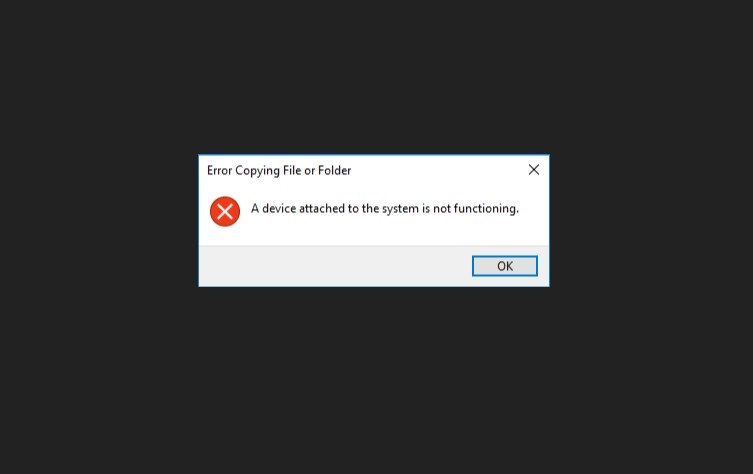
一些 Windows 10 用户报告说,当他们的 iOS 或 iPadOS 设备连接到 PC 时,会出现一条错误消息,指出“连接到系统的设备无法正常工作”。当 Windows 无法与您的 iPhone 或 iPad 正常通信时会发生这种情况,并且有多种原因会突然发生这种情况。
如果您是受影响的用户之一,请不要担心。目前还不需要做任何激烈的事情,比如在您的计算机上重新安装 Windows。在本文中,我们将指导您完成各种故障排除方法,以解决您在使用 iPhone、iPad 和 PC 时遇到的连接问题。是的,这个错误是 Windows 独有的,在 Mac 上没有遇到过。
如何修复 PC 和 iPhone / iPad 上的“连接到系统的设备无法正常工作”错误
在这里,我们将了解五个可能的故障排除步骤,以尝试解决您在将照片传输到计算机时遇到的“连接到系统的设备无法正常工作”错误。
安装/更新 iTunes
即使您没有使用 iTunes 来同步或备份您的 iPhone 或 iPad,也有必要安装它以避免在传输照片和视频时出现问题。如果您运行的是旧版本的 iTunes,这很可能也是问题的原因。因此,请单击“帮助”->“检查更新”,确保您的 iTunes 软件是最新的。
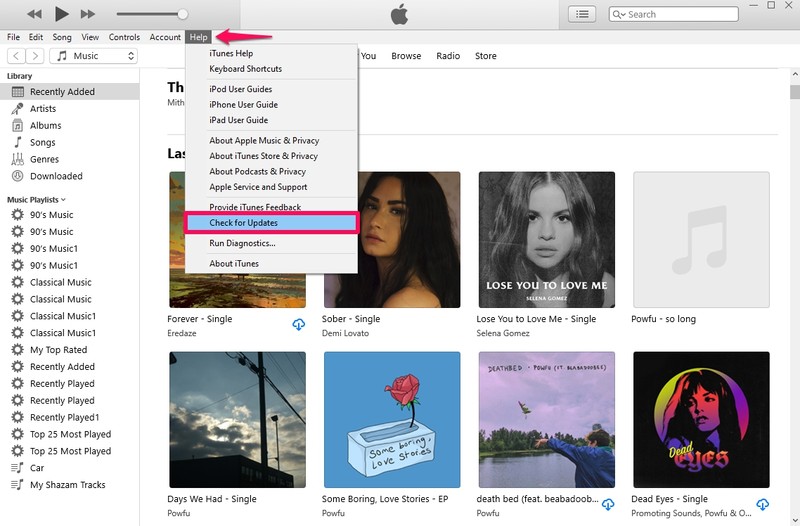
在 Windows 上更新 iPhone 驱动程序
您可以在 Windows PC 上手动更新 iPhone / iPad 驱动程序,看看它是否能解决您的问题。为此,请在 Windows 中搜索设备管理器,右键单击便携式设备下列出的设备,然后单击“更新驱动程序”。如果您感到困惑,请查看我们的文章以了解分步说明。
设置照片以保留原件
随着 iOS 11 的推出,iPhone 和 iPad 默认使用 Apple 的 HEIF(高效图像文件)格式以更小的文件大小存储照片。但是,在传输到 PC 时,它们会转换为传统的 JPEG 格式。通过跳过文件转换,您可能会解决此问题。前往“设置”->“照片”->“保留原件”以确保您的设备在不检查兼容性的情况下传输原始文件。

重置位置和隐私
当您首次将 iPhone 或 iPad 连接到 PC 时,您会在设备上收到“信任此计算机”提示。如果您出于某种原因不小心选择了不信任,它可能会阻止您将照片传输到您的计算机。您可以重置您的位置和隐私设置,以便在将其连接到您的 PC 时再次收到此提示。这可以通过转到设置 -> 常规 -> 重置 -> 重置位置和隐私来完成。然后,断开设备与计算机的连接并重新连接。

使用不同的 USB 转闪电 / USB Type-C 数据线
随着时间的推移,Apple 的闪电电缆容易受到磨损的影响。有时您甚至可能无法为设备充电,并且可能会出现“可能不支持配件”错误。这表明您的电缆可能确实有故障。因此,请尝试使用不同的电缆以查看是否可以解决问题。
尝试不同的 USB 端口
断开您的设备与它所连接的 USB 端口的连接,然后尝试使用其他端口,这样文件传输就不会因 USB 连接故障而受阻。这是一个相当简单的技巧,通常可以解决这类问题。
将 iOS / iPadOS 更新到最新版本
有时更新 iPhone 或 iPad 上的系统软件可以修复错误,这些错误有助于将设备连接到计算机。首先备份设备,然后转到“设置”>“通用”>“软件更新”并安装任何可用的更新。
–
如果以上方法都不对您奏效,尝试强制重启您的 iPhone 或 iPad .您甚至可以尝试使用 iTunes 或 iCloud 从之前的备份中恢复您的设备,但问题通常不在于iPhone 或 iPad。
到目前为止,您在尝试连接设备或将照片和视频传输到 Windows PC 时应该不会看到任何类型的错误。如果 iTunes 无法识别您的 iOS 设备,您也可以使用相同的技术。
似乎大多数遇到此特定错误的 iPhone 和 iPad 用户都是在将设备连接到计算机以传输照片和视频后发现的。无论出于何种原因,这种罕见的错误会阻止您将图像文件复制到 Windows PC,因此需要解决该问题。
您是 Mac 用户吗?如果您的 iPhone 未连接到 iTunes,您可以尝试此潜在修复。有时,在您能够使用带有 iTunes 的设备进行备份或同步之前,可能必须进行软件更新。
我们希望您能够解决您在使用 iPhone 和 iPad 时遇到的连接问题。哪种方法对你有用?您找到其他解决方案了吗?关于这个特定错误,您有什么要分享的吗?请在评论中告诉我们。
